笔记本电脑屏幕闪烁不停怎么回事 笔记本电脑闪屏修复方法
更新日期:2023-08-25 05:25:00
来源:转载
很多小伙伴在使用笔记本电脑的时候会出现闪屏的现象,不知道是怎么回事,如何解决,其实造成这种情况的原因是多样的,为了帮助大家顺利解决这个现象,小编到网上搜集了大量的修复方法,全部放在下面的文章中了,大家有需要的话快来看看吧。

笔记本电脑屏幕闪烁不停怎么回事?
方法一、
1.可能是屏幕刷新率设置不对造成的,右键点击电脑桌面的空白区域,在弹出的菜单栏中选择“显示设置”;
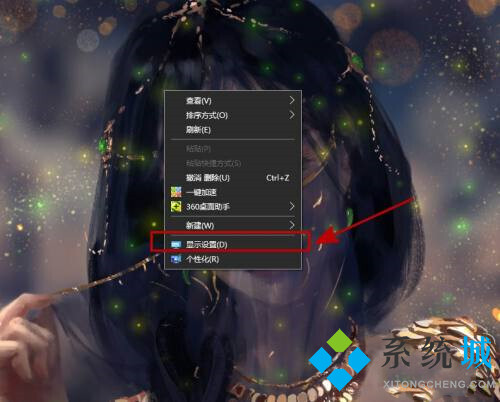
2.来到显示设置界面可以看到“高级显示设置”;
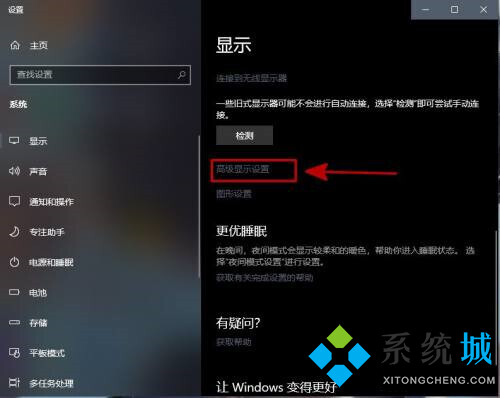
3.点击进入高级显示设置界面,可以看到关于显示器的一些信息,点击底部的“显示适配器属性”;
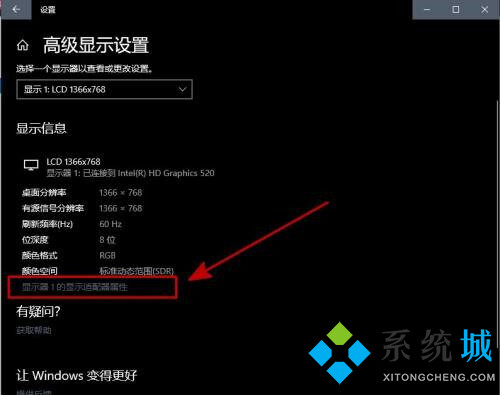
4.在此页面可以看到“适配器类型”下面有一个“属性”,使用管理员权限打开,查看适配器是否正常运行;
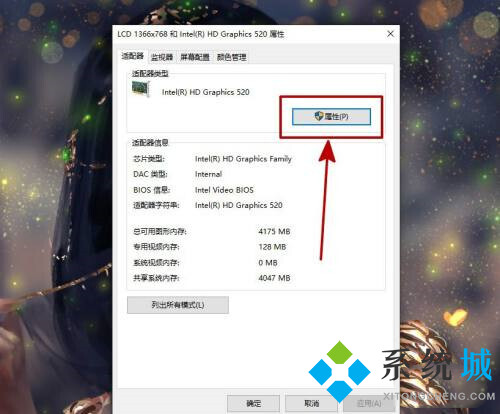
5.然后点击“显示适配器属性”的“监视器”,我们所找的东西就在此页面中;
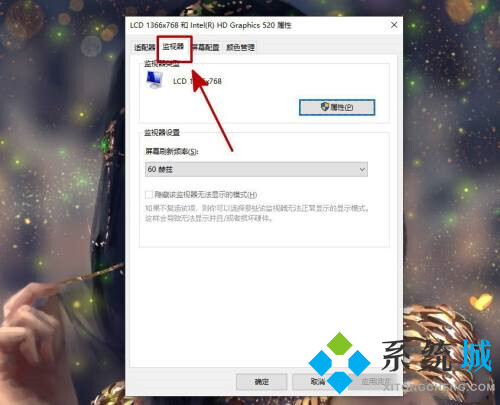
6.下拉找到“监视器设置”,可以看到一个屏幕刷新频率;
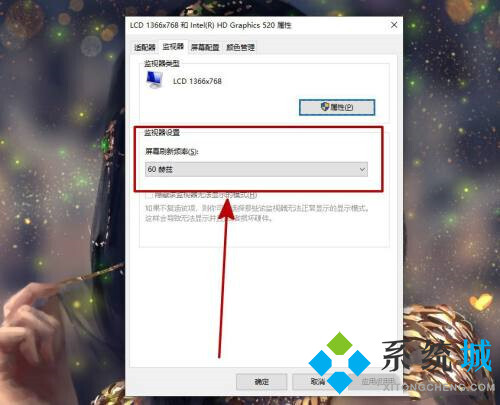
7.可以看到我们的显示器刷新频率为60,是正常的情况,如果60赫兹还是有屏幕抖动的情况,就将频率设置为“75”或者更高,如果没有的话就设置为60赫兹即可。
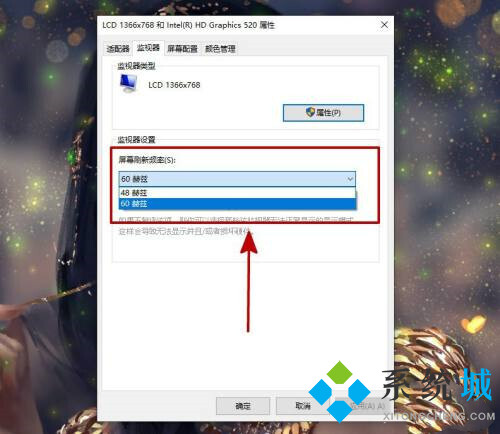
方法二、
1.也有可能是驱动程序的原因所导致的,大家只需要安装最新的驱动程序即可。
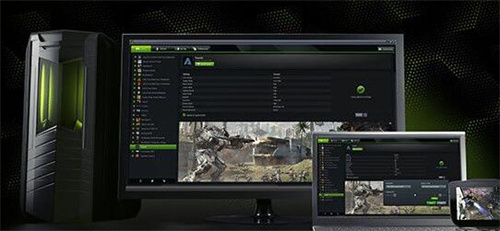
方法三、
1.如果电脑显示器周围存在强电场或者强磁场干扰,就会造成电脑屏幕抖动或者闪烁,可以将电脑放置在一个空旷的场地来排除,或者换一台到此处观察是否同样会出现屏幕闪烁的情况,也可以重新启动电脑显示器,一般显示器开启过程都有自动消磁的功能。

方法四、
1.大多数的原因可能都是笔记本电脑硬件的问题,需要我们带去专业的维修点进行检查维修。

以上就是小编为大家带来的笔记本电脑屏幕闪烁不停的解决方法了,希望能帮助到大家。
- monterey12.1正式版无法检测更新详情0次
- zui13更新计划详细介绍0次
- 优麒麟u盘安装详细教程0次
- 优麒麟和银河麒麟区别详细介绍0次
- monterey屏幕镜像使用教程0次
- monterey关闭sip教程0次
- 优麒麟操作系统详细评测0次
- monterey支持多设备互动吗详情0次
- 优麒麟中文设置教程0次
- monterey和bigsur区别详细介绍0次
周
月











